So aktivieren Sie den neuen Task-Manager von Chrome in Microsoft Edge
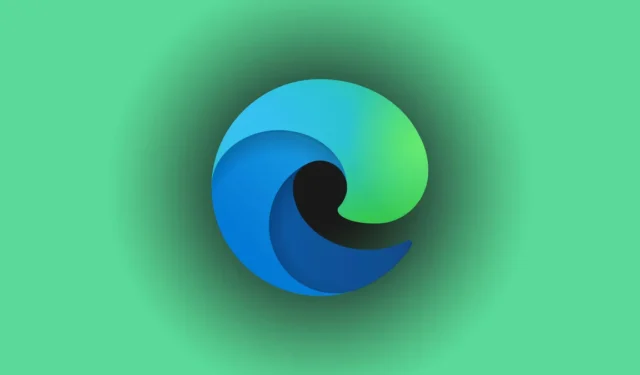
Vor Kurzem hat Google Chrome mit dem Testen eines überarbeiteten Task-Managers begonnen, der in seiner Canary-Version eine Benutzeroberfläche mit Registerkarten und erweiterte Suchfunktionen bietet. Microsoft Edge, das dieselbe Chromium-Engine wie Chrome verwendet, dürfte ähnliche Vorteile genießen. So können Sie den neuen Task-Manager in Microsoft Edge aktivieren, komplett mit Registerkartenlayout und Kompatibilität mit dem Dunkelmodus.
Der aktualisierte Task-Manager in Chrome organisiert Prozesse jetzt in verschiedene Kategorien wie Tabs, Erweiterungen und Systemprozesse und ermöglicht so eine bessere Ressourcenverwaltung. Eine Suchleiste oben ermöglicht es Benutzern, schnell bestimmte Prozesse zu finden und sie mit der Schaltfläche „Prozess beenden“ zu beenden.
Wichtige Aktualisierungen im neu gestalteten Task-Manager:
Hier ist eine Zusammenfassung der wichtigsten Verbesserungen, die Sie vom neuen Task-Manager erwarten können, der möglicherweise auch in Microsoft Edge, Opera, Brave und Vivaldi verfügbar ist:
- Prozessorganisation: Prozesse werden übersichtlich in Registerkarten, Erweiterungen und Systemregisterkarten kategorisiert.
- Suchfunktion: Eine praktisch platzierte Suchleiste vereinfacht das Auffinden und Beenden ressourcenintensiver Prozesse.
- Schaltfläche „Prozess beenden“: Diese Funktion wurde für einen einfacheren Zugriff nach oben verschoben (statt wie bisher unten).
Möglicherweise gibt es auch weitere Verbesserungen zur Verbesserung der Leistung und Benutzerfreundlichkeit. Wenn Sie Edge verwenden, erfahren Sie hier, wie Sie den neuen Task-Manager aktivieren können.
Schritte zum Aktivieren des neuen Task-Managers von Chrome in Microsoft Edge
- Stellen Sie sicher, dass Sie die neueste Version von Microsoft Edge Canary installiert haben.
- Klicken Sie mit der rechten Maustaste auf das Edge-Symbol und wählen Sie „Eigenschaften“.
- Fügen Sie im Feld „Ziel“ den folgenden Befehlszeilenschalter hinzu:
--enable-features=TaskManagerDesktopRefresh - Speichern Sie die Änderungen und starten Sie Edge neu.
So greifen Sie in Edge auf den neuen Task-Manager zu
Nachdem Sie die Funktion aktiviert haben, können Sie mit den folgenden Schritten auf den Task-Manager zugreifen:
- Klicken Sie auf das Drei-Punkte-Menü.
- Wählen Sie „ Weitere Tools “ und dann „ Browser-Task-Manager “.
- Sie können auch die Tastenkombination Umschalt + Esc verwenden .
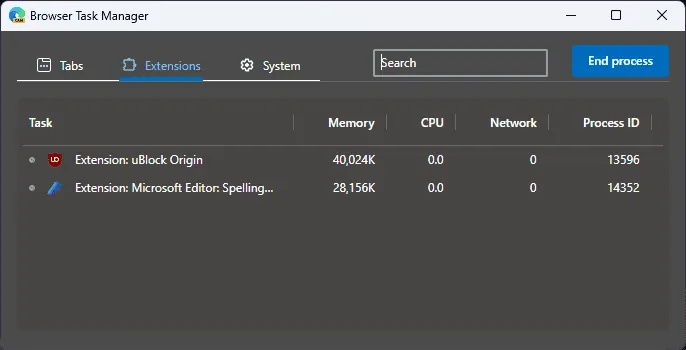
Zusätzlich zur Oberfläche mit Registerkarten können Benutzer die CPU-, Speicher- und Netzwerknutzung überwachen, um Leistungsprobleme zu diagnostizieren.
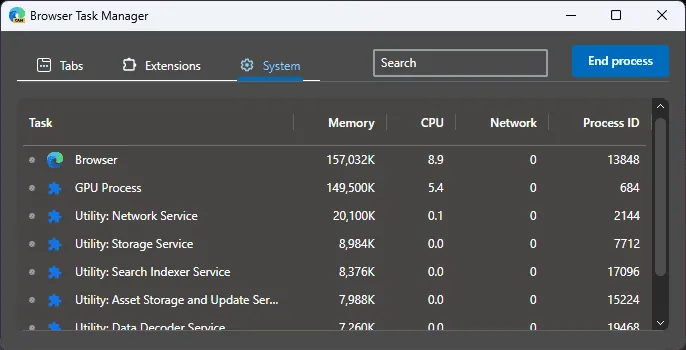
Seit unserem letzten Update wurden weitere Fortschritte erzielt und sowohl die neuen Task-Manager-Oberflächen von Chrome als auch von Microsoft Edge unterstützen jetzt den Dunkelmodus für Windows 11 und die Designs des Browsers.
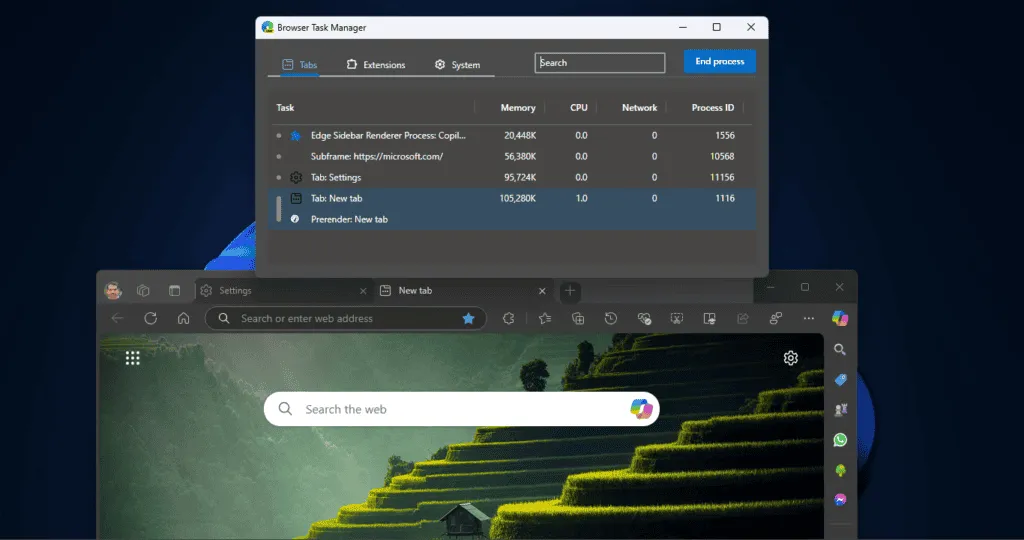
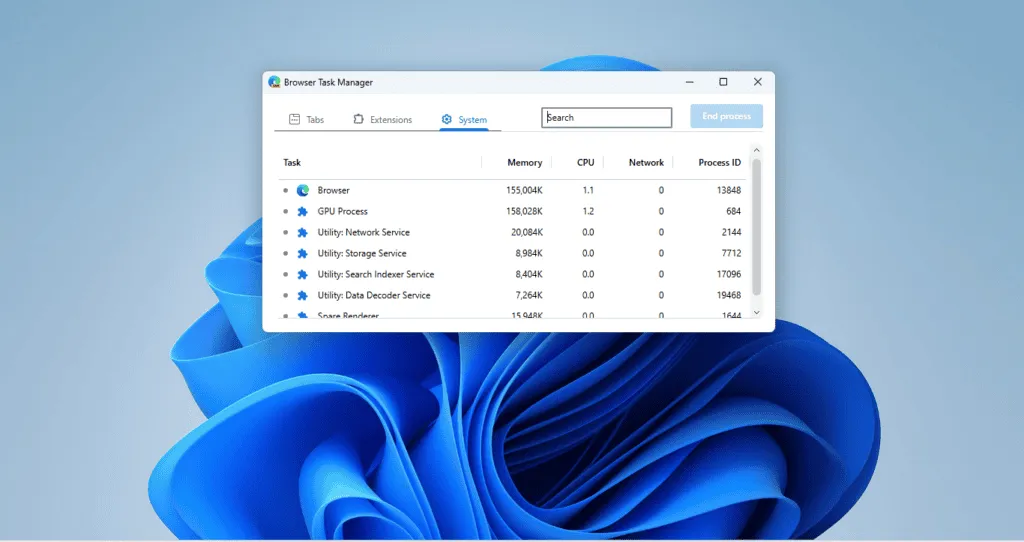
Obwohl Sie den Task-Manager in Edge derzeit über einen Befehlszeilenschalter aktivieren können, wird nach der Veröffentlichung des Task-Managers in Chrome wahrscheinlich in zukünftigen Updates für Microsoft Edge unter Linux und Mac eine Standardversion eingeführt.
Darüber hinaus integriert Microsoft WebUI2 in Edge, um die Browsergeschwindigkeit zu verbessern, und die Edge-App auf Android enthält jetzt selbstaktualisierende Funktionen, die denen der Desktop-Variante ähneln. Benutzer können auch Empfehlungen zum Starten von Websites als Webanwendungen erhalten.



Schreibe einen Kommentar